 |
 |
|
||
 |
||||
الطباعة على أقراص CD وDVD
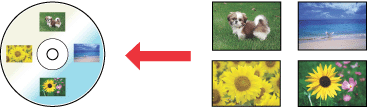
يتيح لك برنامج EPSON Print CD المرفق مع الطابعة إنشاء ملصقات أقراص CD/DVD. بعد إنشاء ملف الملصق، يمكنك الطباعة على أقراص CD/DVD بحجم 12 و 8 سم مباشرةً.
ملاحظة حول الطباعة على أقراص CD/DVD
قم بتخزين درج أقراص CD/DVD في مكان مسطح. فقد يؤدي تلف أو التواء درج أقراص CD/DVD إلى توقف الطابعة عن العمل بشكل طبيعي.
استخدم فقط قرص CD/DVD المصنف على أنه مناسب للطباعة، على سبيل المثال "قابل للطباعة على سطح الملصق" أو "قابل للطباعة مع الطابعات النافثة للحبر".
للتعرف على المزيد من التفاصيل حول التعامل مع أقراص CD/DVD والإرشادات الخاصة بكتابة البيانات على قرص CD/DVD، ارجع إلى وثائق أقراص CD/DVD.
يتم استخدام مستوى أقل من تشبع الألوان لضمان جودة الطباعة عند الطباعة على أقراص CD/DVD، مقارنةً بالطباعة على ورق Epson الخاص.
لا تطبع على أقراص CD/DVD قبل نسخ البيانات إليها. وإذا قمت بذلك، فقد تتسبب بصمات الأصابع أو الأوساخ أو الخدوش التي توجد على السطح في حدوث أخطاء أثناء كتابة البيانات.
حاول اختبار الطباعة باستخدام قرص CD/DVD احتياطي والتحقق من السطح المطبوع عليه بعد الانتظار ليوم كامل، خاصةً قبل طباعة كمية كبيرة من أقراص CD/DVD.
قبل استخدام أسطح أقراص CD/DVD المطبوعة عليها أو لمسها، تأكد من تجفيفها بالكامل وعدم تعرضها لأشعة الشمس المباشرة.
حسب نوع قرص CD/DVD، قد يحدث تلطخ، وذلك اعتمادًا على مستوى تشبع الألوان.
إذا كان السطح المطبوع عليه لا يزال لزجًا حتى بعد تجفيفه، فقد يكون مستوى تشبع الألوان عاليًا جدًا. وفي هذه الحالة، عليك بتخفيض مستوى تشبع الألوان في EPSON Print CD.
وقد تتسبب الرطوبة الموجودة على السطح القابل للطباعة في تلطخه.
إذا تمت الطباعة على درج أقراص CD/DVD أو الحجيرة الشفافة الداخلية بدون قصد، فقم على الفور بمسح الحبر.
قد لا تؤدي إعادة الطباعة على نفس قرص CD/DVD إلى تحسين جودة الطباعة.
يمكنك ضبط المنطقة القابلة للطباعة في قرص CD/DVD باستخدام برنامج EPSON Print CD. اضبط المنطقة القابلة للطباعة لتلائم المنطقة القابلة للطباعة في قرص CD/DVD الذي تطبع عليه. عند ضبط الإعدادات، لاحظ أن الإعدادات غير الصحيحة قد تؤدي إلى تلطخ درج أقراص CD/DVD أو قرص CD أو قرص DVD.
المنطقة القابلة للطباعة في قرص CD/DVD موضحة كما يلي.
|
قرص CD/DVD بحجم 12 سم
|
قرص CD/DVD بحجم 8 سم
|
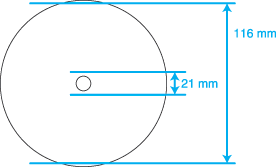 |
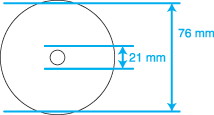 |
 تنبيه:
تنبيه:|
على الرغم من أن برنامج EPSON Print CD يسمح لك بضبط القطر الداخلي لأقل من 18 ملم، والقطر الخارجي لأكثر من 120 ملم، تأكد من ضبط القطر الداخلي والخارجي ضمن المناطق الموضحة أعلاه. قد تؤدي الطباعة على الجزء الذي يقع خارج المنطقة القابلة للطباعة إلى تلف محرك أقراص CD/DVD الخاص بك.
|
 ملاحظة:
ملاحظة:|
إذا كنت تقوم بالطباعة على المناطق التالية، فقد يتلطخ القرص أو درج أقراص CD/DVD بالحبر.
|
ضبط موضع قرص CD/DVD
ارجع إلى القسم الموجود أدناه للتعرف على تفاصيل ضبط موضع قرص CD/DVD.
الوصول إلى برنامج EPSON Print CD
في نظام التشغيل Windows
للوصول إلى EPSON Print CD، انقر نقرًا مزدوجًا فوق الرمز EPSON Print CD الموجود على سطح المكتب.
 ملاحظة:
ملاحظة:|
إذا لم يظهر رمزEPSON Print CD على سطح المكتب، انقر فوق الزر Start (بدء) (في كافة أنظمة تشغيل Windows ما عدا نظام التشغيل Windows Vista) أو زر البدء (في نظام التشغيل Windows Vista)، وأشر إلى Programs (برامج) أو All Programs (كافة البرامج)، وحدد EPSON Print CD، ثم انقر فوق EPSON Print CD.
للتعرف على كيفية استخدام EPSON Print CD، انتقل إلى القائمة Help (تعليمات).
|
في نظام التشغيل Mac OS X
للوصول إلى EPSON Print CD، انقر نقرًا مزدوجًا فوق رمز Macintosh HD (القرص الصلب الافتراضي)، ثم فوق المجلد Applications (التطبيقات)، ثم فوق مجلد EPSON Print CD، ثم فوق رمز EPSON Print CD.
 ملاحظة:
ملاحظة:|
للتعرف على كيفية استخدام EPSON Print CD، انتقل إلى القائمة Help (تعليمات).
|
الطباعة على قرص CD/DVD بنظام التشغيل Windows
يتيح لك برنامج EPSON Print CD طباعة الصور على أقراص CD/DVD. توضح الإرشادات التالية كيفية الطباعة على قرص CD/DVD باستخدام برنامج EPSON Print CD.
 ملاحظة:
ملاحظة:|
إذا تم إخراج الدرج أو لم تتم تغذيته بطريقة صحيحة عند بدء مهمة طباعة على قرص CD/DVD، فتأكد من إدخال الدرج بشكل صحيح.
 انظر ضبط وضع أقراص CD/DVD انظر ضبط وضع أقراص CD/DVD
إذا تم إخراج الدرج عند بدء مهمة طباعة على قرص CD/DVD، فإن الطابعة تكون غير جاهزة. انتظر حتى تشاهد رسالة على الشاشة تطالبك بإدخال الدرج. بعد ذلك أعد إدخال الدرج واضغط على زر الورق.
يمكن طباعة ملصق قرص مضغوط أو قرص فيديو رقمي واحد في كل مرة. عند ضبط إعداد Copies (نسخ) على 2 أو أكثر، قم بإخراج كل قرص CD أو قرص DVD من الدرج بعد الطباعة، ثم ضع قرص CD أو قرص DVD التالي في الدرج. اضغط على زر الورق
 لاستئناف الطباعة. لاستئناف الطباعة. انظر ضبط وضع أقراص CD/DVD انظر ضبط وضع أقراص CD/DVD
إذا قمت بتحديد CD/DVD Premium Surface (أقراص CD/DVD بسطح عالي الجودة ) كإعداد Media Type (نوع الوسائط) في الإطار Printer Settings (إعدادات الطابعة) وقمت باستخدام أقراص CD/DVD عالية الجودة، فحينئذٍ يمكنك إنشاء ملصقات أقراص CD/DVD.
تأكد أن الأقراص المضغوطة وأقراص الفيديو الرقمية قد تم تجفيفها تمامًا قبل استخدامها أو لمس السطح المطبوع. تستغرق الطباعة على أقراص CD وDVD باستخدام CD/DVD Premium Surface (أقراص CD/DVD بسطح عالي الجودة ) كإعداد Media Type (نوع الوسائط) وقتًا أطول حتى تجف، وذلك مقارنةً بتلك المطبوعة باستخدام أقراص CD/DVD كإعداد Media Type (نوع الوسائط). اترك أقراص CD وأقراص DVD التي تمت طباعة ملصقاتها باستخدام الإعداد CD/DVD Premium Surface (أقراص CD/DVD بسطح عالي الجودة ) لمدة 24 ساعة كي تجف.
إذا كان موضع الطباعة غير متحاذيًا، فقم بمحاذاته باستخدام EPSON Print CD. لمزيد من التفاصيل، ارجع إلى Help (تعليمات) في EPSON Print CD.
إذا تلطخ الحبر، فاضبط تشبع الألوان. لمزيد من التفاصيل، ارجع إلى Help (تعليمات) في EPSON Print CD.
بعد الانتهاء من طباعة ملصقات أقراص CD/DVD، قم بإزالة درج أقراص CD/DVD وأغلق الغطاء الأمامي.
|
ضبط الإعدادات الأساسية
 |
انقر فوق Print (طباعة) من القائمة File (ملف). يظهر مربع الحوار Print (طباعة).
|
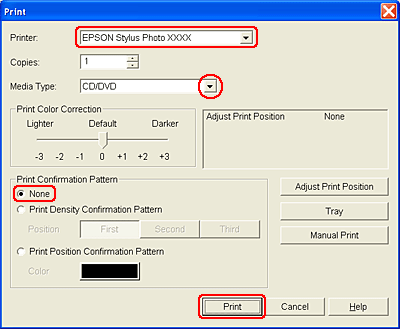
 |
تأكد أن الطابعة محددة كإعداد Printer (طابعة).
|
 |
حدد CD/DVD أو CD/DVD Premium Surface (أقراص CD/DVD بسطح عالي الجودة ) كإعداد Media Type (نوع الوسائط).
|
 |
حدد None (بلا) كإعداد Print Confirmation Pattern (طباعة عينة تأكيد)، ثم انقر فوق Print (طباعة).
|
ضبط الإعدادات المتقدمة
يمكنك ضبط المزيد من الإعدادات المعقدة باستخدام برنامج تشغيل الطابعة.
 |
انقر فوق Print (طباعة) من القائمة File (ملف). يظهر مربع الحوار Print (طباعة).
|
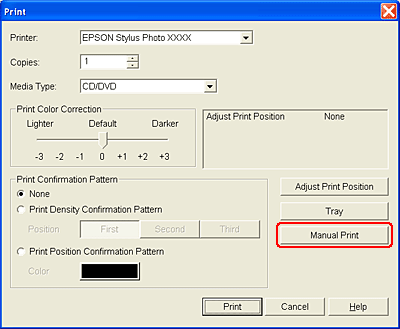
 |
انقر فوق الزر Manual Print (طباعة يدوية).
|
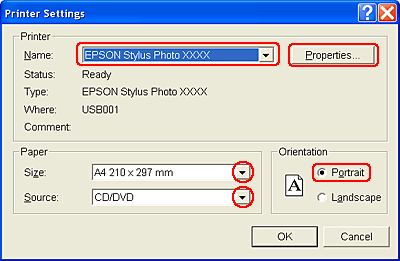
 |
تأكد أن الطابعة محددة كإعداد Name (الاسم).
|
 |
حدد A4 كإعداد Size (حجم).
|
 |
حدد CD/DVD كإعداد Source (المصدر).
|
 |
حدد Portrait (طولي) كإعداد Orientation (الاتجاه).
|
 |
انقر فوق Properties (خصائص) للوصول إلى برنامج تشغيل الطابعة.
|
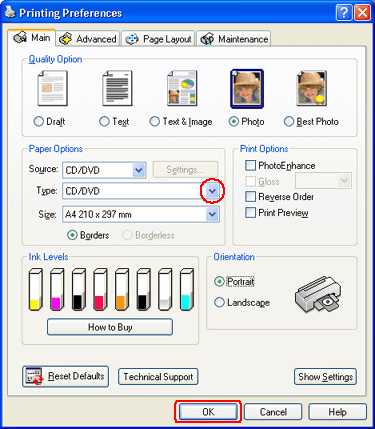
 |
حدد CD/DVD أو CD/DVD Premium Surface (أقراص CD/DVD بسطح عالي الجودة ) كإعداد Type (النوع).
|
 |
اضبط الإعدادات الأخرى لتلبية احتياجاتك الخاصة.
|
 |
انقر فوق OK (موافق) لإغلاق برنامج تشغيل الطابعة.
|
 |
انقر فوقOK (موافق) لطباعة البيانات.
|
الطباعة على أقراص CD/DVD بنظام التشغيل Mac OS X
يتيح لك برنامج EPSON Print CD طباعة الصور على أقراص CD/DVD. توضح الإرشادات التالية كيفية الطباعة على قرص CD/DVD باستخدام برنامج EPSON Print CD.
 ملاحظة:
ملاحظة:|
إذا تم إخراج الدرج أو لم تتم تغذيته بطريقة صحيحة عند بدء مهمة طباعة على قرص CD/DVD، فتأكد من إدخال الدرج بشكل صحيح.
 انظر ضبط وضع أقراص CD/DVD انظر ضبط وضع أقراص CD/DVD
إذا تم إخراج الدرج عند بدء مهمة طباعة على قرص CD/DVD، فإن الطابعة تكون غير جاهزة. انتظر حتى تشاهد رسالة على الشاشة تطالبك بإدخال الدرج. بعد ذلك أعد إدخال الدرج واضغط على زر الورق.
يمكن طباعة ملصق قرص مضغوط أو قرص فيديو رقمي واحد في كل مرة. عند ضبط إعداد Copies (نسخ) على 2 أو أكثر، قم بإخراج كل قرص CD أو قرص DVD من الدرج بعد الطباعة، ثم ضع قرص CD أو قرص DVD التالي في الدرج. اضغط على زر الورق
 لاستئناف الطباعة. لاستئناف الطباعة. انظر ضبط وضع أقراص CD/DVD انظر ضبط وضع أقراص CD/DVD
إذا قمت بتحديد CD/DVD Premium Surface (أقراص CD/DVD بسطح عالي الجودة ) كإعداد Media Type (نوع الوسائط) في مربع الحوار Print (طباعة) وقمت باستخدام أقراص CD/DVD عالية الجودة، فحينئذٍ يمكنك إنشاء ملصقات أقراص CD/DVD بجودة عالية.
تأكد أن الأقراص المضغوطة وأقراص الفيديو الرقمية قد تم تجفيفها تمامًا قبل استخدامها أو لمس السطح المطبوع. تستغرق الطباعة على أقراص CD وDVD باستخدام CD/DVD Premium Surface (أقراص CD/DVD بسطح عالي الجودة ) كإعداد Media Type (نوع الوسائط) وقتًا أطول حتى تجف، وذلك مقارنةً بتلك المطبوعة باستخدام أقراص CD/DVD كإعداد Media Type (نوع الوسائط). اترك أقراص CD وأقراص DVD التي تمت طباعة ملصقاتها باستخدام الإعداد CD/DVD Premium Surface (أقراص CD/DVD بسطح عالي الجودة ) لمدة 24 ساعة كي تجف.
إذا كان موضع الطباعة غير متحاذيًا، فقم بمحاذاته باستخدام EPSON Print CD.
لمزيد من التفاصيل، ارجع إلى Help (تعليمات) في EPSON Print CD. إذا تلطخ الحبر، فاضبط تشبع الألوان. لمزيد من التفاصيل، ارجع إلى Help (تعليمات) في EPSON Print CD.
بعد الانتهاء من طباعة ملصقات أقراص CD/DVD، قم بإزالة درج أقراص CD/DVD وأغلق الغطاء الأمامي.
|
ضبط الإعدادات الأساسية
 |
حدد Print (طباعة) من القائمة File (ملف). يظهر مربع الحوار Print (طباعة).
|
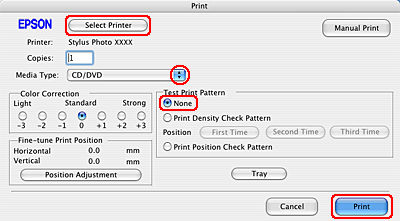
 |
انقر فوق الزر Select Printer (تحديد طابعة).
|
 |
حدد الطابعة من قائمة الطابعة.
|
 |
حدد CD/DVD أو CD/DVD Premium Surface (أقراص CD/DVD بسطح عالي الجودة ) كإعداد Media Type (نوع الوسائط).
|
 |
تأكد أن None (بلا) محدد كإعداد Test Print Pattern (نموذج اختبار الطباعة)، وانقر فوق Print (طباعة).
|
ضبط الإعدادات المتقدمة
يمكنك ضبط المزيد من الإعدادات المعقدة باستخدام برنامج تشغيل الطابعة.
 |
انقر فوق Print (طباعة) من القائمة File (ملف). يظهر مربع الحوار Print (طباعة).
|
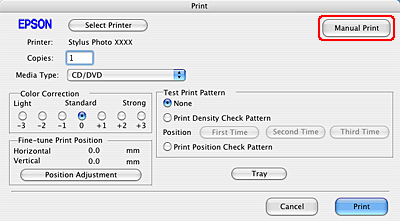
 |
انقر فوق الزر Select Printer (تحديد طابعة).
|
 |
حدد الطابعة من قائمة الطابعة.
|
 |
انقر فوق الزر Manual Print (طباعة يدوية) للوصول إلى مربع الحوار Page Setup (إعداد الصفحة).
|
 |
انقر فوق OK (موافق) عندما يظهر مربع الحوار التالي.
|
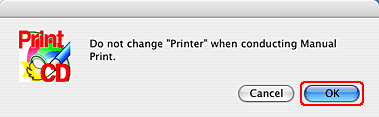
 |
يظهر مربع الحوار Page Setup (إعداد الصفحة).
|
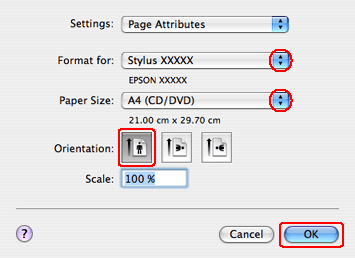
 |
تأكد أن الطابعة محددة كإعداد Format for (تنسيق لـ).
|
 |
حدد (A4 (CD/DVD كإعداد Paper Size (حجم الورق).
|
 |
حدد Portrait (طولي) كإعداد Orientation (الاتجاه).
|
 |
انقر فوق OK (موافق) للوصول إلى مربع حوار Print (طباعة).
|
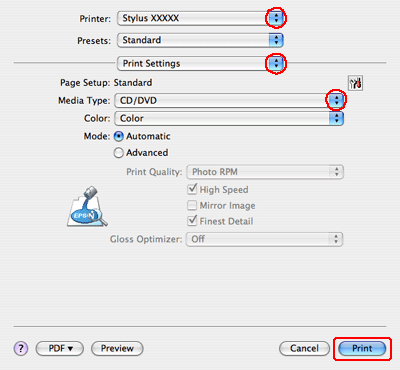
 |
تأكد أن الطابعة محددة كإعداد Printer (طابعة).
|
 |
حدد Print Settings (إعدادات الطباعة).
|
 |
حدد CD/DVD أو CD/DVD Premium Surface (أقراص CD/DVD بسطح عالي الجودة ) كإعداد Media Type (نوع الوسائط).
|
 |
اضبط الإعدادات الأخرى لتلبية احتياجاتك الخاصة ثم انقر فوق Print (طباعة).
|
الطباعة على قرص CD/DVD باستخدام مجموعة البرامج المتوفرة بالأسواق
عند الطباعة على قرص CD/DVD باستخدام مجموعة البرامج المتوفرة بالأسواق والتي تدعم طباعة ملصقات أقراص CD/DVD، يجب عليك ضبط الإعدادات التالية.
|
Size (الحجم)
|
A4
|
|
Orientation (الاتجاه)
|
طولي
|
|
Source (المصدر) (نظام التشغيل Windows)
|
CD/DVD
|
|
Type (النوع)
|
CD/DVD أو CD/DVD Premium Surface (أقراص CD/DVD بسطح عالي الجودة)
|
|
نوع الدرج*
|
Epson Tray Type 2 (درج Epson من النوع 2) **
|
*يلزم تحديده وفقًا للبرنامج.
** يختلف الاسم حسب البرنامج.
